
XBMC这是一款最早在XBox[不是XBox360,而是第一代XBox]游戏机平台上开源的媒体中心软件,它的功能类似微软 MediaCenter,整合了视频、音频、图片展示播放的功能,界面设计更加适合在大屏幕电视上使用,菜单的设计适合遥控器操作,界面也相当流畅。在最 近几年里,XBMC不断完善成为一款多平台多功能的媒体播放和管理中心[Linux\Mac OS X\Windows\iOS]。由于它的网络功能强大、视频格式支持全面、菜单更适合遥控操作、并有丰富的第三方插件扩展它的功能[如资讯类、在线视频播 放等],让XBMC成为一个很好的HTPC播放管理软件。而在去年,XBMC推出iOS版本,可以让它运行在iPad、iPhone iPod touch等移动设备上,当然,也可以运行在新一代的Apple TV上。
今天,我们在这里使用iPad2向大家介绍今年7月11日刚刚更新的XBMC相关版本,具体版本号为XBMC10.09[目前桌面版正 式版为10.1、开发版版本为11.0],该版本对A5处理器的硬件解压播放1080p有更好的支持,但对RMVB仍没有好的办法。即便没有iOS设备的 朋友,也可以参考我们这篇文章来了解XBMC,因为在Windows上XBMC的界面也基本一致,而我们讲到的设置中文显示的方法,对于使用官方版本 XBMC的用户来说也是同样适用的。
XBMC iOS版在iPad、iPhone上的安装
XBMC目前只能安装在已经越狱的iOS设备上,无论是Apple TV版还是iOS移动设备版,均为deb格式的文件,安装时可以通过Cydia、iFile、WinSCP等方法实现。我们这里主要讲Cydia和 iFile两种安装方法。对于越狱的用户,应该对Cydia不陌生,我们可以添加一个XBMC的官方源地 址:http://mirrors.xbmc.org/apt/iOS,这里有最新的10.09版本下载,但由于网络问题,可能下载会很慢或者下载失败, 我们下文会提供115网盘的下载地址。由于这个版本的XBMC是11日刚刚更新,国内的几个Cydia并没有跟上,但在威锋网、178.com等源上也有 10.07老版本的下载,大家也可以考虑使用。如果使用Cydia的方法,如此按步就班,就可以完成安装。
-
115网盘下载地址
latest_ios.deb 1107
如果不使用Cydia源安装,我们可以考虑安装iFile配合第三方工具完成。iFile是iPad、iPhone上可以运行的一款文 件管理软件,我们可以看到iOS系统下文件的真实路径,也可以安装deb等文件,iFile同样需要在越狱的机器上安装,大家可以选择常用Cydia源搜 索安装这款软件。
如图所示,iFile安装软件需要把安装文件,如本次使用的latest_ios.deb放在iOS上,这还需要第三方工具配合。大家 可以选用iFunbox、91手机助手或者同步助手,我们在这里使用《同步助手》软件完成,这是一款运行在PC端的软件。打开同步助手,我们选择左侧相应 “设备”下的“文件管理”,为了便于查找,我们在“我的U盘”里点击“上传”,把lateset_ios.deb上传至iPad2。
接着,在iPad2中,打开iFile,如图所示,在 主页/Media/general_storage中可以看到我们上传的文件,点击以后可以看到安装的选项,安装完成即可,在iPad2桌面上也可以看到 xbmc的图标。当然,安装deb的方法还有很多,我们不在这里详细介绍。使用《同步助手》或91手机助手,是因为接下来还有工作需要它们帮助完成。
设置XBMC中文界面
打开XBMC后,由于我们安装的非第三方优化版本,所以看到的是英文版,如果打算更换为中文版本,尤其是要显示影片中中文字幕,我们还 需要经过稍微复杂的设置。在System设置中,我们可以看到关于语言的选项,我们可以选择为“Chinese Simplified”,并选择编码为GBK,但完成设置后,你会发现XBMC的界面所有字母都变成了方块。不知道XBMC设计时出于什么考虑,虽然提供 了中文选项,但没有安装中文字体文件。这在官方版的Windows版XBMC中同样存在,解决的办法就是替它安装字体文件。
在iOS系统中,我们还需要借助同步助手这款软件。打开后,同样选择文件管理。与91手机助手不同,同步助手将iOS文件系统的目录做 了分类,在左侧可以看到“程序(用户)”、“程序(系统)”等,有兴趣的话可以点开看到,我们安装的app,都在下面了。按照我们上述方法安装的 XBMC,被放在了程序(系统)中,而其他安装方法,可能会放在程序(用户)目录下。打开后,我们进入 程序(系统)/XBMC/XBMCData/XBMCHome/Media/Fonts目录,发现其中有两个ttf结尾的字体文件,我们将Windows 字体中的你喜欢的字体文件,如我们选择雅黑,把它上传至该目录,并删除原arial.ttf,将雅黑字体改名为arial.ttf。这里修改的是XBMC 播放视频时字幕对应的字体文件。[注:如何在Windows中搜索字体?Windows Vista、Windows7 直接搜索 “字体”;Windows XP,进入控制面板/字体]
接下来,访问程序(系统)/XBMC/XBMCData/XBMCHome/addons/skin.confluence /fonts目录下,会看到4个字体文件,我们需要用你想使用的中文字体文件,将它们全部替换掉。操作的方法可以考虑使用上传中文字体文件、删除原文件、 改名至删除文件名的方法。这里四个字体文件,分别对应软件操作界面不同位置的字体,为了方便,我们使用同样雅黑字体替换。操作完成后,重新启动 iPad2,再次打开XBMC,就可以看到正常中文界面了。
以上方法,对于Windows版本的XBMC同样适用[安装目录下的Media和Addons目录],使用官方版本XBMC时,设置中 文字体的确是让人有些想不到而又足够麻烦的事情。不过,无论是iOS版还是Windows版,也有一些第三方优化版本可以下载,里面一般设置好了中文显 示。
设置XBMC的网络播放
在iOS设备上使用XBMC,最主要的当然是想利用它的网络功能,因为iOS设备内置存储空间有限,放高清文件自然不够方便,我们曾经 介绍过AirVideo的应用程序,它是配合PC服务器端软件,实时转码让iPad、iPhone等播放各种格式的视频文件 《用Air Video实现iPhone/iPod/iPad播放MKV RMVB高清视频 》[作者:赵宇为 ] 。而XBMC不需要服务器端转码支持,只需要Windows共享存储视频文件的目录或者NAS 提供共享目录即可。XBMC播放的是我们存储的高清视频原文件。
从图中看到,在网络支持类型上,有我们最熟悉的SMB共享形式。即在Windows中设置对一个工作组的网络设备提供文件夹共享;另 外,还可以看到DLNA服务器共享形式。由于我们使用的Buffalo Linkstation的DLNA出现一些兼容性问题,所以不在这里介绍。而对于高清视频共享,NAS上的DLNA也没有太多意义,因为这里的DLNA并 不提供视频转码的功能[foobar2000 Server提供音频转码功能],所以,是否能支持视频播放,还是与终端有关。
我们通过设置SMB共享目录,可以找到你存在视频文件的文件夹,添加即可完成。在XBMC中,添加视频目录后会自动扫描并建立视频内容 库,而在建立扫描规则时要选择一个Scraper,XBMC中文用户翻译它为刮削器。它是一个用来提供视频资料的网上数据库,一般软件默认一些电影网站, 而常用的资料最全的当然是IMDb,但由于国内网络众所周知的原因,不能使用。虽然国内也有几家网站提供类似服务,但近来这些网站的服务也不可使用……所 以,电影建立媒体库的工作目前很难实现。好在,这并不影响我们对视频的播放,只是没有相关信息和足够绚丽的媒体库界面欣赏了。
XBMC的高清视频播放
XBMC的视频播放就非常简单了,我们设置好了目录,可以从目录中选择想要的视频文件,目前大家通过下载途径获得的AVC编码、MKV 封装的高清视频最多,XBMC可以很好的兼容。它支持外挂字幕、内嵌字幕,播放中可以选择字幕文件,还可以微调屏幕比例,位置等等。播放中,还可以看到视 频的分辨率和音轨信息,大家看到我们播放的1080P视频,内嵌DTS5.1音轨,播放非常流畅。
当然,XBMC即便是最新版本对RMVB格式的视频仍无法正常播放。我们测试了XVID、DIVX、MPEG4、VC-1编 码,AVI、MP4封装的15M码率以下的视频,均可以流畅播放。但测试了从蓝光原盘提取的M2TS封装,平均码率30M以上的视频,AVC编码和VC- 1编码均无法顺利播放,从播放能力非常差来看,并不像是硬件能力不足导致,可能与分离器有一定关系。
总结
XBMC播放器的界面并没有专门为iOS,尤其是iPad、iPhone等移动设备优化,菜单虽然已经足够流畅,但还存在小部分操作不 够直观的地方。使用XBMC播放高清的好处在于,它对MKV文件的良好支持,A4或A5处理器的iOS设备可以很好的支持720P或1080P的视频,它 对字幕支持良好,并可以通过网络存储或Windows网络共享的方式来播放视频文件,解决了存储的问题。与AirVideo相比,它不需要服务器端有较好 的CPU进行实时转码,能耗上相对降低[转码需要消耗大量CPU资源],而XBMC播放的高清视频品质也要好于AirVideo转码标准。对于Apple TV来说,当然XBMC才是一个理想的软件平台。而对于Windows用户来说,如果有一台专门的HTPC,那么XBMC就值得研究和使用,它不但可以实 现以上功能,还可以外挂BT、在线视频、在线资讯、股票信息等等功能,让HTPC应用更加丰富。不过XBMC在实现如此多功能时,作为新手确实需要一定耐 心和习惯过程。而XBMC还有很多丰富的功能值得玩家们研究,我们这里只是简单介绍了视频播放的应用。
不过顺便说一句,随便买个1000元蓝光机,放高清地画质比ATV真是强多了……
设置中文界面:System - appearance - Skin - Font - Arial based(重要!!!),然后 International - Chinese (simple) 。
但是这个神器要到达实用级别目前还有两个坎没过:
1、为IOS优化的触摸界面
2、自动识别支持HDMI 16:9 1080P信号输出
——详细阅读


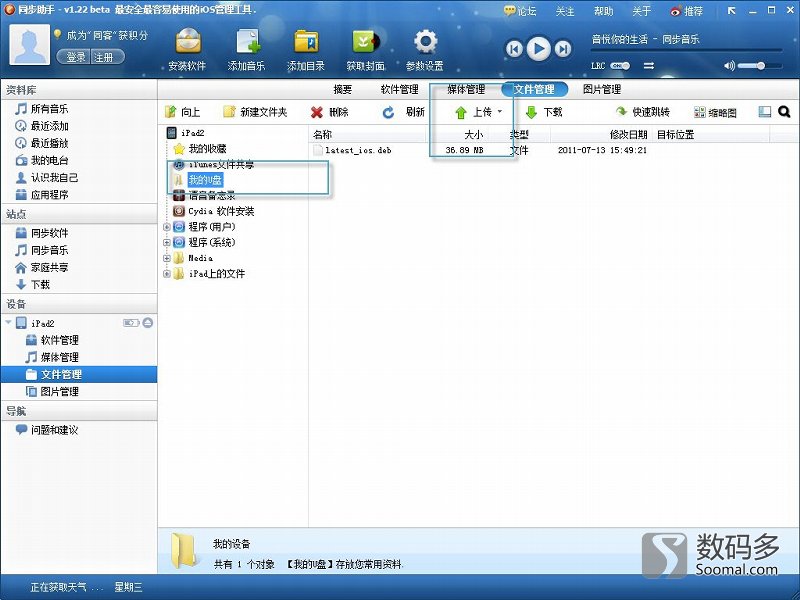
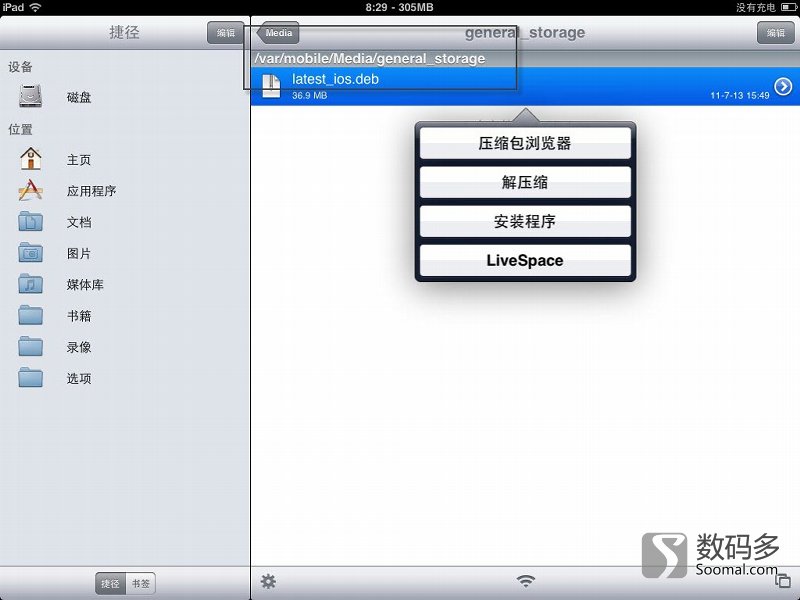
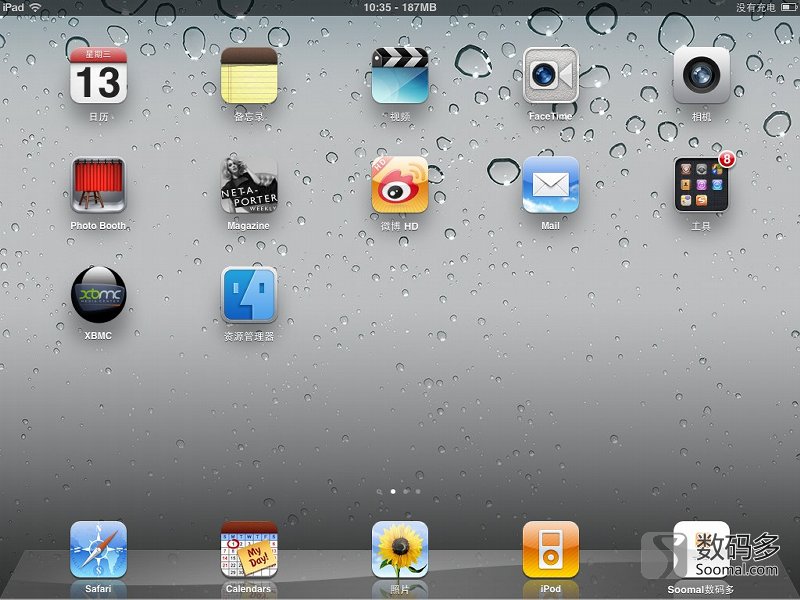

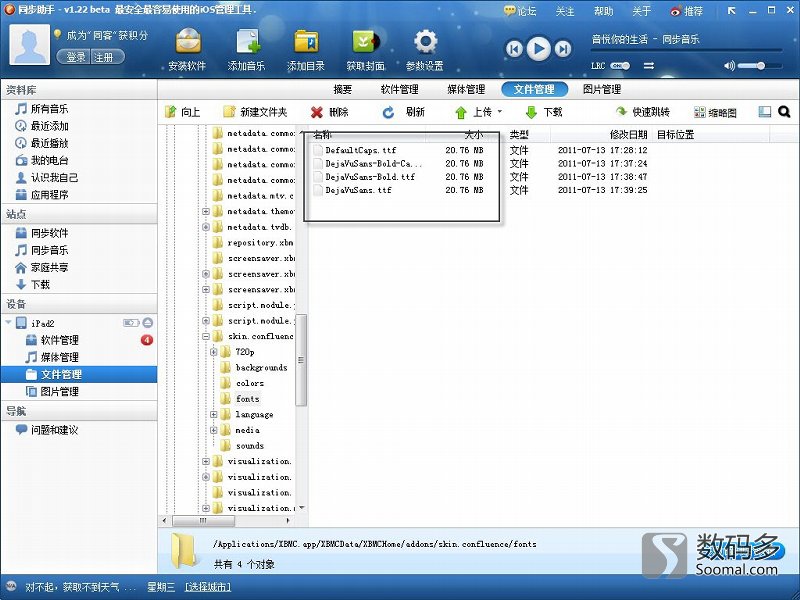
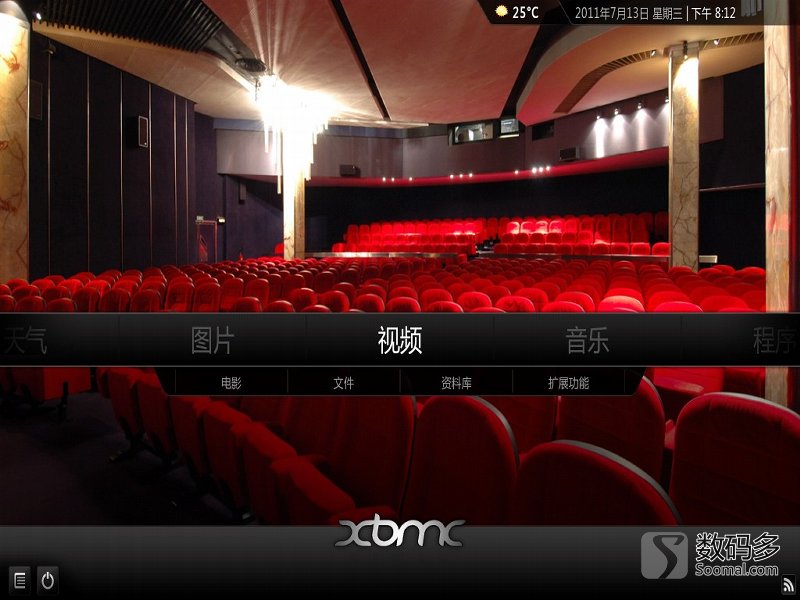
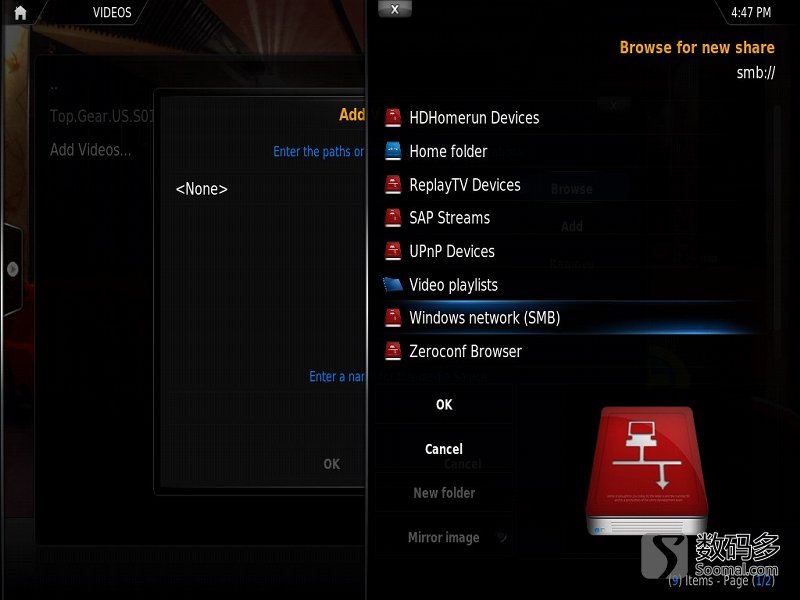
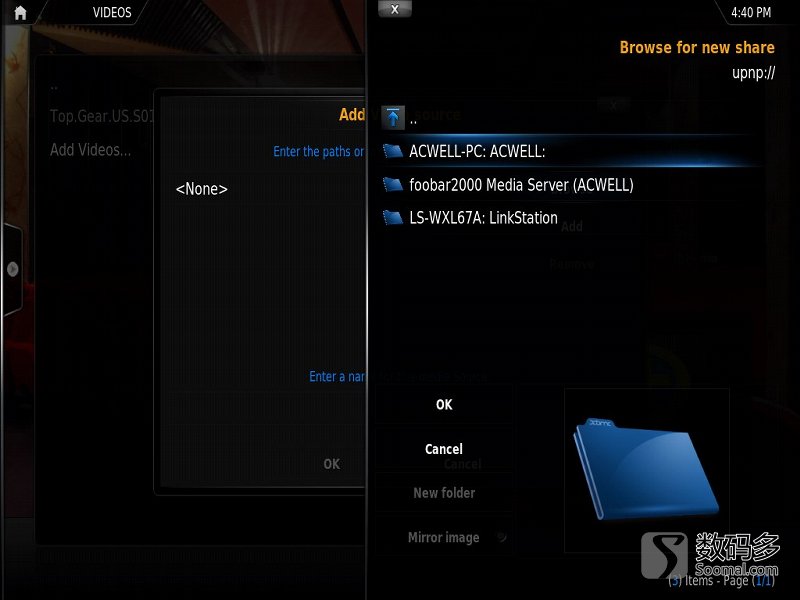
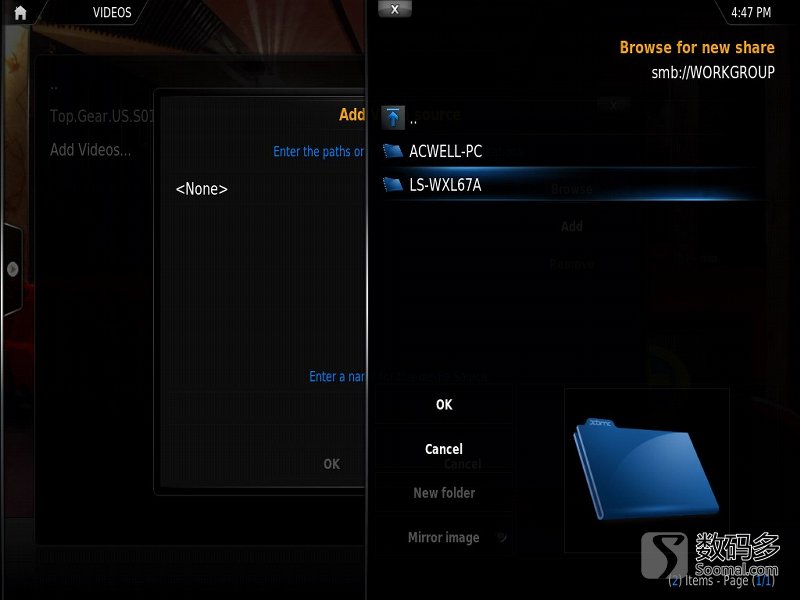

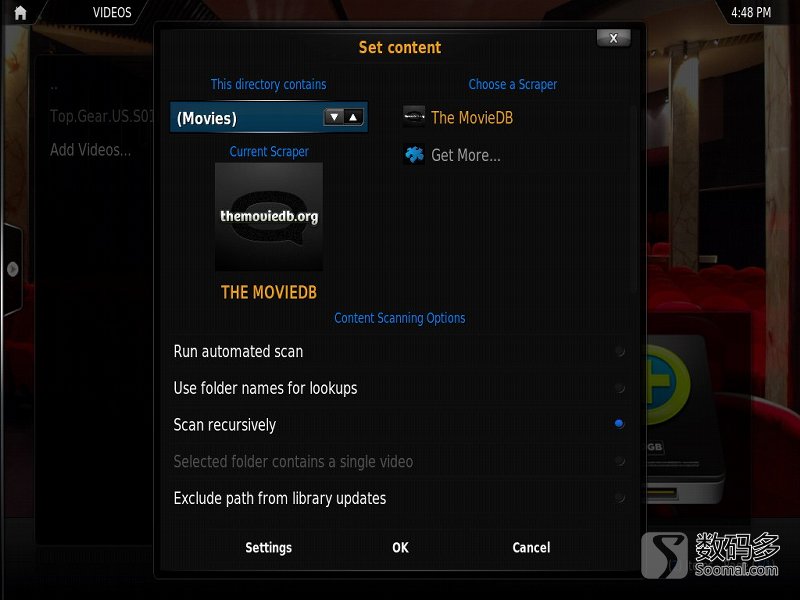
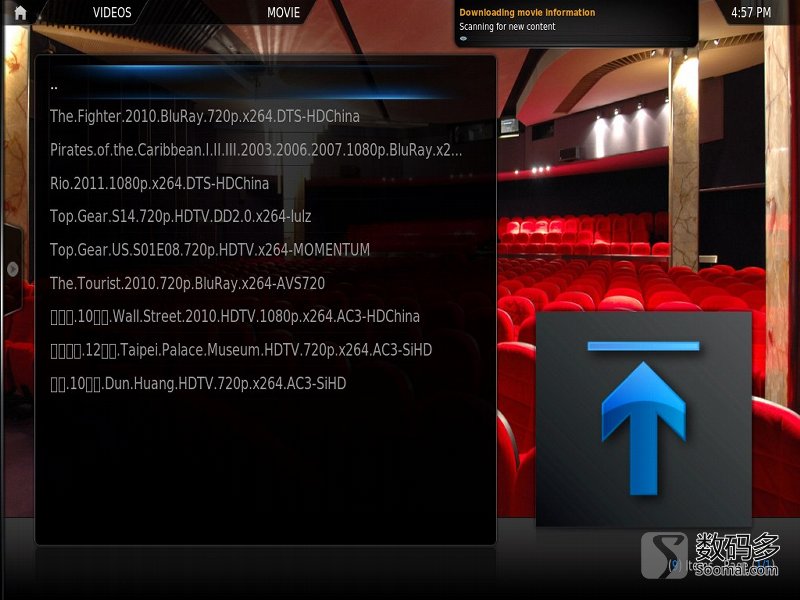
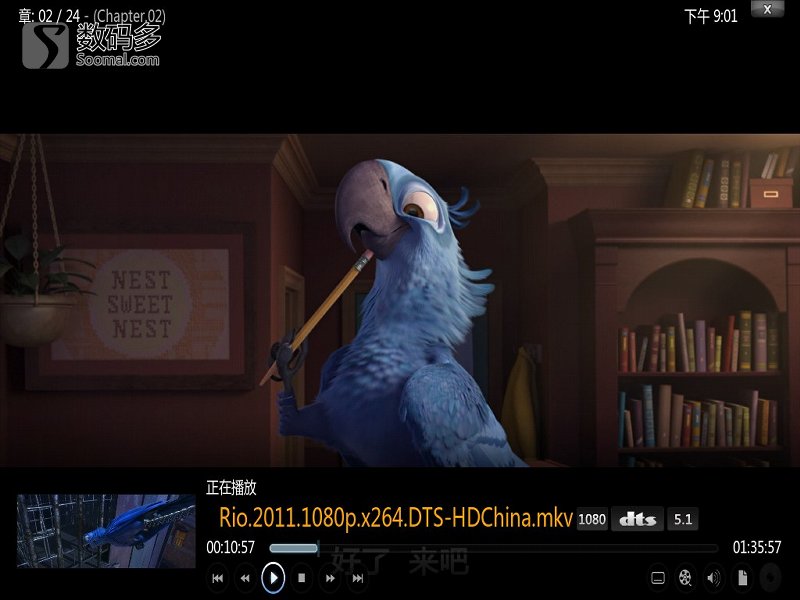

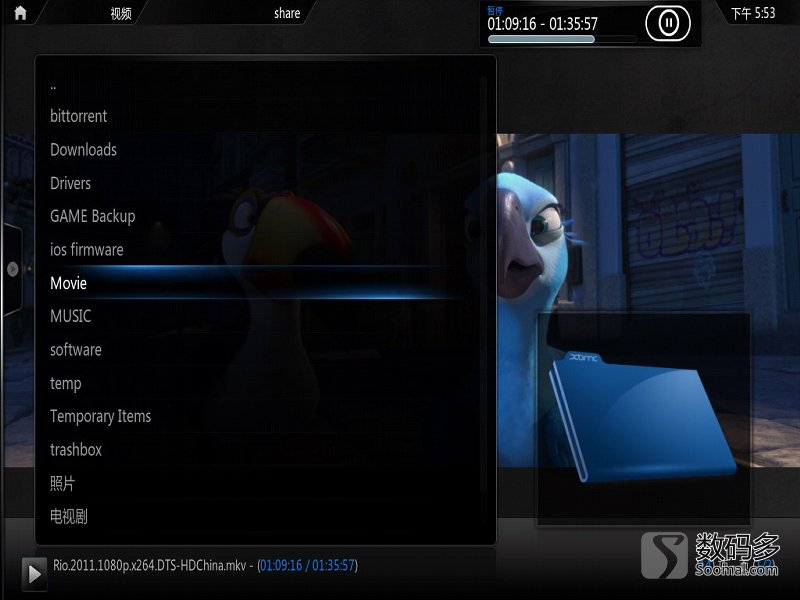

 京公网安备 11011402011520号
京公网安备 11011402011520号